·
預計閱讀時長 :10分鐘
文章主軸 :利用GA設定區隔了解受眾行為
1.什麼是GA區隔
區隔的設定位置如下圖,在介面的上方處。

「區隔」的理解你可以把它想像是,今天你是賣菜的老闆,營業了一天後,你想在營業額報表上一次看到男生/女生購買的業績各式多少;或是你想知道騎腳踏車來買的人多還是走路來買的人等…,利用「區隔」把你想觀察的對象區分出來,加以分析他們在網站上的行為。
另外使用「區隔」要注意的是,當區隔一經套用後,每次瀏覽報表都會生效,直到你把該區隔移除。

如果還不太熟悉區隔的設定,GA內建的區隔作數據觀察(左手邊欄位-系統),區隔大致類型如下:
- 用戶類型:新訪/回訪使用者
- 流量類型:付費/直接流量
- 訪問行為:有/無轉換
- 訪問設備:手機/桌機
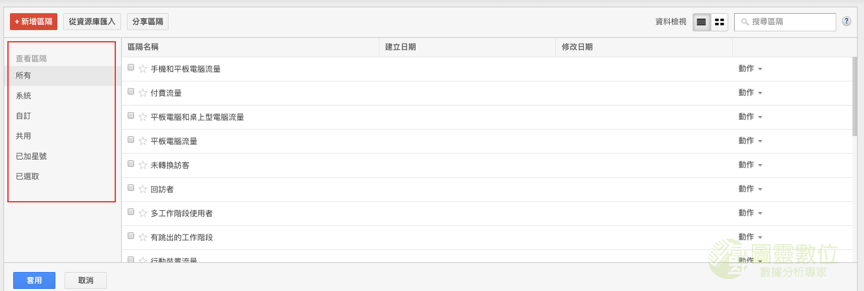
2.範例:利用GA區隔比對行動裝置受眾
想要在GA中同時觀察手機流量、平板流量的數據比較,第一步就是先設定區隔,在區隔設定中選擇「平板電腦流量」、「行動裝置流量」並到右側目標對象 > 總覽報表進行數據觀察(數據結果如圖)。
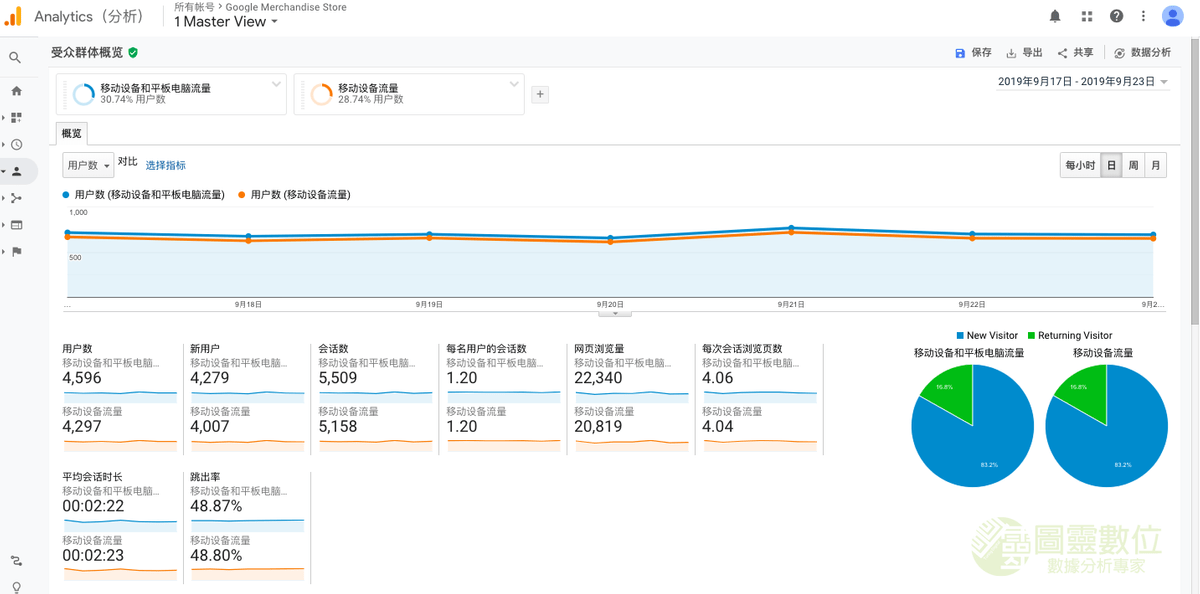
從報表中可以一次看到「平板電腦流量」、「行動裝置流量」的工作階段、跳出率、平均工作長度等等…利用這個報表可以讓你初步了解使用者行為。
若想知道更多區隔用戶的行為數據,可以在左側欄位中點選不同的分析報表或是使用自訂報表找出你想分析的點。
3.為什麼要「自訂區隔」?
當GA內建的區隔無法滿足特定受眾時,可以用「自訂區隔」篩選出你想要的受眾。介紹如下在此處新增文本段落。
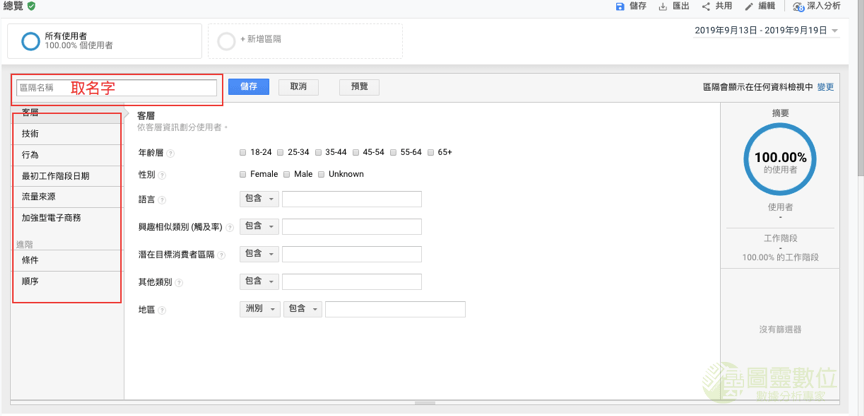
先幫區隔取名字,再來是選擇條件,左側欄位中的「客層/技術/行為/最初工作階段日期/流量來源」皆可做係項設定;右側的圓圈百分比可以知道依目前的設定條件下,符合資格的資料量。
最後當有很多自訂區隔時,可以將特別常看的區隔增加星號(類似於加入我的最愛的意思),下次要找時可以到左側欄位的「已加星號」找到所有添加星號的區隔;或是也可利用右上的搜尋鈕,輸入區隔名字做搜尋。
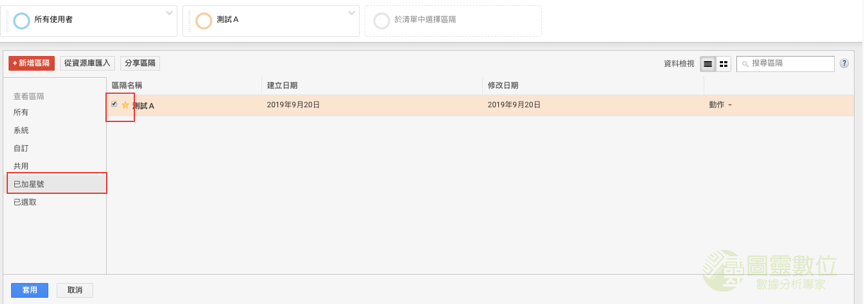
By P編

